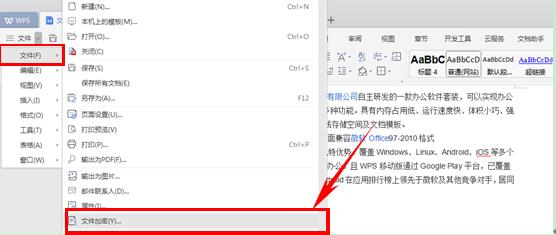本教程适用版本:WPS 365 点击免费使用
本教程适用版本:WPS Office 2019 PC版 点此使用
大家好,如今的工作生活中,WPS已经是人人必备的工作软件了,但很多情况下,我们需要保密的文档,为了防止被人恶意的查看和篡改,我们通常需要给自己的文档设置密码,那么具体怎么操作呢,一起来学习一下吧。
首先,我们点击工具栏中【文件】下拉菜单中的“文件”,然后选择文件加密。
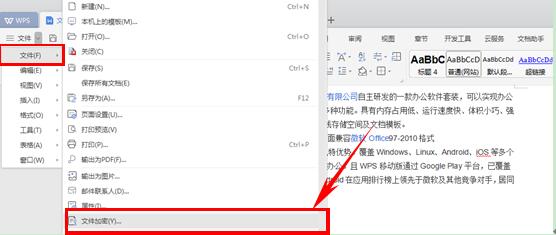 >>免费升级到企业版,赠超大存储空间
弹出选项对话框,再打开权限的地方输入自己设置的密码,然后在密码提示的地方可以填写问题形式,比如:请输入密码、我的生日等问题。然后单击确定。
>>免费升级到企业版,赠超大存储空间
弹出选项对话框,再打开权限的地方输入自己设置的密码,然后在密码提示的地方可以填写问题形式,比如:请输入密码、我的生日等问题。然后单击确定。
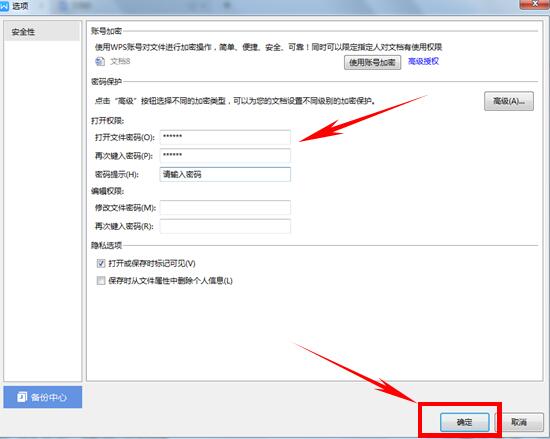 >>免费升级到企业版,赠超大存储空间
单击确定后关闭文档,然后重新打开文档的时候,就会弹出对话框,让你填写密码,如果是不知道密码的人自然是无法打开文档查看了。
>>免费升级到企业版,赠超大存储空间
单击确定后关闭文档,然后重新打开文档的时候,就会弹出对话框,让你填写密码,如果是不知道密码的人自然是无法打开文档查看了。
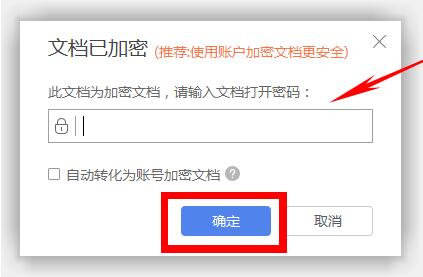 >>免费升级到企业版,赠超大存储空间
当然我们也可以设置编辑权限,刚才设置的只是打开权限,如果我们设置了编辑权限就会在打开权限的基础上再输入一道密码,否则打开的只能是只读模式,不能编辑,还是重复刚才的步骤,在编辑权限处再输入一道密码,可以与打开权限的密码不同,达到双重保护的作用。
>>免费升级到企业版,赠超大存储空间
当然我们也可以设置编辑权限,刚才设置的只是打开权限,如果我们设置了编辑权限就会在打开权限的基础上再输入一道密码,否则打开的只能是只读模式,不能编辑,还是重复刚才的步骤,在编辑权限处再输入一道密码,可以与打开权限的密码不同,达到双重保护的作用。
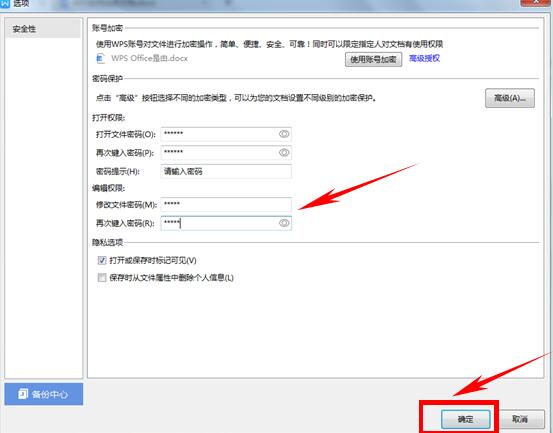 >>免费升级到企业版,赠超大存储空间
单击确认就可以了,如果我们想要取消密码也非常简单,在刚才的对话框中,将所有的密码删除后,单击确定就可以了,是不是非常简单呢,你学会了吗?
>>免费升级到企业版,赠超大存储空间
单击确认就可以了,如果我们想要取消密码也非常简单,在刚才的对话框中,将所有的密码删除后,单击确定就可以了,是不是非常简单呢,你学会了吗?
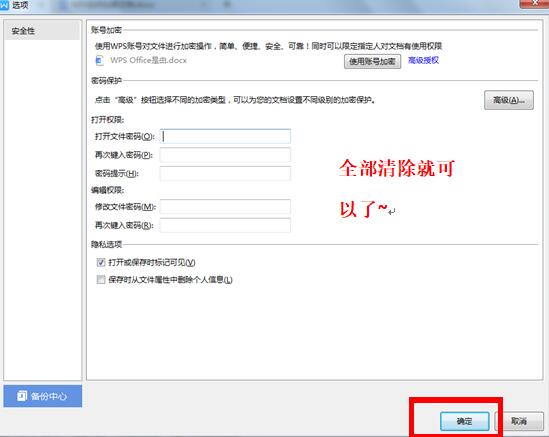

声明:
本站所有文章,如无特殊说明或标注,均为本站原创发布。任何个人或组织,在未征得本站同意时,禁止复制、盗用、采集、发布本站内容到任何网站、书籍等各类媒体平台。如若本站内容侵犯了原著者的合法权益,可联系我们进行处理。